Photoshop后期给MM打造出清澈的眼睛(2)
文章来源于 尘埃影像,感谢作者 佚名 给我们带来经精彩的文章!设计教程/PS教程/照片处理2011-12-04
从左侧的预览图中,不难看出,眼睛的红色色调已经被去除,还原了普通眼球的白色调。 接下来我们再一次用椭圆选取工具,选取眼球(注意:图层要选择在背景层上,而不是我们刚刚复制出来的眼睛图层上)这次抛去眼白的部
从左侧的预览图中,不难看出,眼睛的红色色调已经被去除,还原了普通眼球的白色调。 接下来我们再一次用椭圆选取工具,选取眼球(注意:图层要选择在背景层上,而不是我们刚刚复制出来的眼睛图层上)这次抛去眼白的部位。
如下图

再一次执行CTRL+C,CTRL+V,进行复制和粘贴,并且将其复制的图层,放置到图层的顶端(如下图所示)
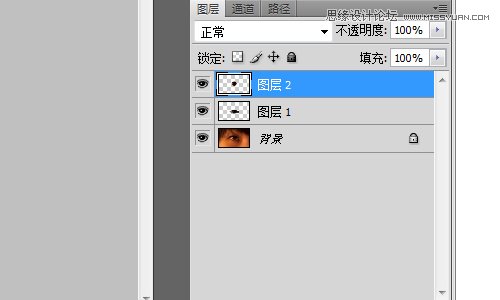
将该图层的混合模式修改为明度。按住ctrl点选图层1,然后执行ctrl+I对选取区域进行反选,然后点击眼球图层按下键盘的Delete键,将多余的选择区域删除,效果如下图
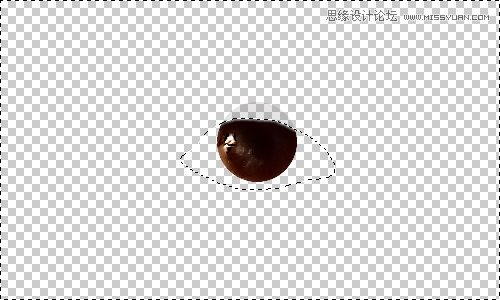
在眼球的图层执行滤镜-锐化-USM锐化-数值设置如下图
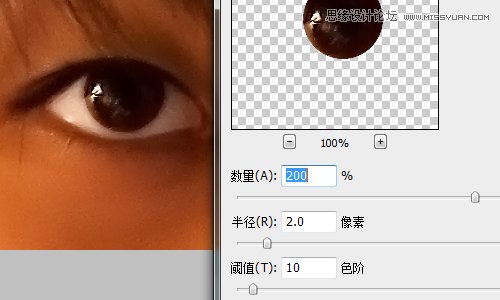
PS:这里需要说明的是,通常来讲,上述的数值设置,可以应用到任何的数码后期锐化上,效果都不错。这个数值设置比较通用。 经过锐化后,将其图层混合模式修改为明度。如果觉得效果不够理想,可以在选择图像-调整-曲线,在预设的部位选择增加对比度,这样眼球的黑色会更为突出。
最终的效果图!

 情非得已
情非得已
推荐文章
-
 Photoshop制作唯美可爱的女生头像照片2020-03-17
Photoshop制作唯美可爱的女生头像照片2020-03-17
-
 Photoshop快速给人物添加火焰燃烧效果2020-03-12
Photoshop快速给人物添加火焰燃烧效果2020-03-12
-
 Photoshop调出人物写真甜美通透艺术效果2020-03-06
Photoshop调出人物写真甜美通透艺术效果2020-03-06
-
 Photoshop保留质感修出古铜色人像皮肤2020-03-06
Photoshop保留质感修出古铜色人像皮肤2020-03-06
-
 Photoshop制作模特人像柔润的头发效果2020-03-04
Photoshop制作模特人像柔润的头发效果2020-03-04
-
 古风效果:用PS调出外景人像中国风意境效果2019-11-08
古风效果:用PS调出外景人像中国风意境效果2019-11-08
-
 插画效果:用PS把风景照片转插画效果2019-10-21
插画效果:用PS把风景照片转插画效果2019-10-21
-
 胶片效果:用PS调出人像复古胶片效果2019-08-02
胶片效果:用PS调出人像复古胶片效果2019-08-02
-
 素描效果:用PS制作人像彩色铅笔画效果2019-07-12
素描效果:用PS制作人像彩色铅笔画效果2019-07-12
-
 后期精修:用PS给人物皮肤均匀的磨皮2019-05-10
后期精修:用PS给人物皮肤均匀的磨皮2019-05-10
热门文章
-
 Photoshop利用素材制作炫丽的科技背景2021-03-11
Photoshop利用素材制作炫丽的科技背景2021-03-11
-
 Photoshop使用中性灰磨皮法给人像精修2021-02-23
Photoshop使用中性灰磨皮法给人像精修2021-02-23
-
 Photoshop制作水彩风格的风景图2021-03-10
Photoshop制作水彩风格的风景图2021-03-10
-
 Photoshop制作创意的文字排版人像效果2021-03-09
Photoshop制作创意的文字排版人像效果2021-03-09
-
 Photoshop制作逼真的投影效果2021-03-11
Photoshop制作逼真的投影效果2021-03-11
-
 Photoshop制作故障干扰艺术效果2021-03-09
Photoshop制作故障干扰艺术效果2021-03-09
-
 Photoshop制作被切割的易拉罐效果图2021-03-10
Photoshop制作被切割的易拉罐效果图2021-03-10
-
 Photoshop制作人物支离破碎的打散效果2021-03-10
Photoshop制作人物支离破碎的打散效果2021-03-10
-
 后期修图:详解商业级人像修图磨皮技巧
相关文章13122019-08-22
后期修图:详解商业级人像修图磨皮技巧
相关文章13122019-08-22
-
 后期精修:用PS给人物皮肤均匀的磨皮
相关文章36512019-05-10
后期精修:用PS给人物皮肤均匀的磨皮
相关文章36512019-05-10
-
 商业精修:用PS中性灰给人像后期磨皮
相关文章16012019-04-30
商业精修:用PS中性灰给人像后期磨皮
相关文章16012019-04-30
-
 后期精修:用PS详细解析化妆品瓶子精修
相关文章8802019-04-14
后期精修:用PS详细解析化妆品瓶子精修
相关文章8802019-04-14
-
 产品精修:用PS给化妆品后期精修
相关文章7092019-04-10
产品精修:用PS给化妆品后期精修
相关文章7092019-04-10
-
 人像精修:详解杂志人像PS后期精修教程
相关文章15712019-03-14
人像精修:详解杂志人像PS后期精修教程
相关文章15712019-03-14
-
 后期技巧:详解PS暗光环境人像后期思路
相关文章10932019-02-24
后期技巧:详解PS暗光环境人像后期思路
相关文章10932019-02-24
-
 磨皮精修:超级简单的PS后期精修教程
相关文章7152019-01-26
磨皮精修:超级简单的PS后期精修教程
相关文章7152019-01-26
